Canon PIXMA MX725 User Manual Page 1
Browse online or download User Manual for Unknown Canon PIXMA MX725. Canon PIXMA MX725 Manuale utente
- Page / 243
- Table of contents
- BOOKMARKS
- Manuale online 1
- Risoluzione dei problemi 2
- Problemi di stampa 4
- Problemi di qualità di stampa 5
- Problemi di scansione 6
- Problemi con il fax 7
- Se si verificano errori 10
- La stampa non si avvia 12
- "Nessuna carta" 13
- Retro della carta macchiato 16
- Inceppamento carta 18
- Se si verificano errori 19
- Impossibile inviare un fax 20
- Altri problemi di rete 27
- Se la spia Wi-Fi è spenta: 37
- Se la spia Wi-Fi è accesa: 37
- Impostazioni LAN 49
- Altri problemi di rete 50
- Bluetooth? 64
- Carta macchiata 69
- I colori non sono uniformi 75
- Lo scanner non funziona 80
- Risoluzione 85
- Importante 101
- Problemi con il telefono 106
- Problemi della macchina 107
- 7 volte, quindi premere il 112
- La stampa non si avvia 115
- Attenzione 121
- Elenco codici supporto 122
- • In altri casi: 137
- In altri casi 142
Summary of Contents
MX720 seriesManuale onlineRisoluzione dei problemiItaliano (Italian)
Informazioni sugli errori e sui messaggi visualizzati Se si verificano errori Sul display LCD viene visualizzato un messaggio relativo al fax Viene vi
Ridurre la velocità di inizio trasmissione in Velocità inizio TR (TX start speed) in Impostazionicomunicaz. avanz. (Adv. communication settings) in Im
Problemi con la ricezione di faxImpossibile ricevere fax. Impossibile stampare faxLa stampante non passa automaticamente dalle chiamate vocali alle ch
• Controllo 6: verificare se è stata caricata la carta.Se non è stata caricata carta, i fax ricevuti vengono archiviati nella memoria della macchina s
Impostare la modalità di ricezione su Modalità priorità telefono (TEL priority mode), DRPD*1oppure su Network switch*2.Se la modalità di ricezione è i
Errori frequenti durante la ricezione di un fax• Controllo 1: verificare le condizioni della linea telefonica o la connessione.Se la linea telefonica
Impossibile inviare fax leggibili• Controllo 1: verificare se il documento è stato caricato correttamente.Rimuovere il documento, quindi ricaricarlo s
Problemi con il telefonoImpossibile comporre i numeriDisconnessione del telefono durante una chiamataImpossibile comporre i numeri•Controllo 1: verifi
Problemi della macchina Non è possibile accendere la macchina Impossibile collegare correttamente la stampante al computer con un cavo USB Impossibile
Non è possibile accendere la macchina• Controllo 1: premere il pulsante ON.• Controllo 2: assicurarsi che la spina del cavo di alimentazione siainseri
Impossibile collegare correttamente la stampante al computercon un cavo USBLa velocità di stampa o di scansione è ridotta/La connessione USB Hi-Speed
Non è possibile accendere la macchina• Controllo 1: premere il pulsante ON.• Controllo 2: assicurarsi che la spina del cavo di alimentazione siainseri
Impossibile comunicare con la stampante tramite unaconnessione USB• Controllo 1: assicurarsi che la macchina sia accesa.•Controllo 2: assicurarsi che
Contenuto del display LCD non visibile• Se tutte le spie sul pannello dei comandi sono spente:La macchina non è accesa. Collegare il cavo di alimentaz
Sul display LCD viene visualizzata una lingua diversa da quelladesiderataSelezionare la lingua da visualizzare attenendosi alla procedura riportata di
Il supporto della testina di stampa non si sposta nella posizioneper consentire la sostituzione• Controllo 1: tutte le spie sul pannello dei comandi s
Se l'estensione del vassoio di uscita fuoriesceSe l'estensione del vassoio di uscita fuoriesce, il vassoio di uscita della carta non è chius
Problemi di comunicazione Bluetooth Registrazione stampante impossibile La stampa non si avvia120
Registrazione stampante impossibile• Controllo 1: MP Drivers è stato installato?In caso di reinstallazione di MP Drivers, reinstallare MP Drivers medi
• Se si accetta di partecipare al programma sondaggio:Fare clic su Accetto (Agree), quindi seguire le istruzioni visualizzate sullo schermo. Le inform
Svuotare il Cestino (Trash) e riavviare il computer.• Modifica dell'impostazione:Per visualizzare la schermata di conferma ogni volta che le info
Messaggi di errore visualizzati su una periferica compatibilecon PictBridgeDi seguito vengono illustrati gli errori possibili che possono verificarsi
La stampa non si avvia• Controllo 1: assicurarsi che la spina del cavo di alimentazione siainserita saldamente, quindi accendere la macchina.Quando un
"Errore inchiostro"È installato un serbatoio d'inchiostro precedentemente vuoto.Verificare il codice supporto visualizzato sul display
Se non è possibile risolvere il problemaSe non è possibile risolvere il problema con le soluzioni presentate in questo capitolo, contattare ilrivendit
Elenco codici supportoIl codice supporto viene visualizzato sul display LCD e sullo schermo del computer quando si verifica unerrore."Cod. suppor
Elenco codici supporto (inceppamento della carta)Se la carta è inceppata, rimuoverla attenendosi alla procedura appropriata per ciascun caso.• Se la c
1300CausaSi è verificato un inceppamento della carta nello slot di uscita della carta.AzioneSe la carta inceppata è visibile nello slot di uscita dell
1304CausaLa carta si è inceppata durante l'esecuzione della stampa fronte/retro automatica.AzioneSe l'inceppamento della carta si verifica d
NotaNon toccare le parti interne della macchina.Se non è possibile estrarre la carta, aprire il vassoio di uscita della carta.4.Montare il coperchio u
8. Se la carta non è caricata correttamente nel cassetto, rimuovere la carta, quindi ricaricarla dopo averallineato i bordi dei fogli.NotaQuando la ca
1311CausaLa carta caricata nel cassetto (superiore) è inceppata.AzioneSe la carta caricata nel cassetto (superiore) si è inceppata, rimuoverla attenen
NotaNon toccare le parti interne della macchina.Se non è possibile estrarre la carta, aprire il vassoio di uscita della carta.4.Montare il coperchio u
La carta non viene alimentata correttamente/Si verifica l'errore"Nessuna carta"• Controllo 1: assicurasi che la carta sia caricata.Cari
8. Se la carta non è caricata correttamente nel cassetto, rimuovere la carta, quindi ricaricarla dopo averallineato i bordi dei fogli.NotaQuando la ca
1312CausaLa carta caricata nel cassetto (inferiore) è inceppata.AzioneSe la carta caricata nel cassetto (inferiore) si è inceppata, rimuoverla attenen
Se non è stato possibile rimuovere la carta nel passaggio 2:4.Rimuovere i cassetti superiore e inferiore.5.Estrarre lentamente la carta.6. Se la carta
1313CausaSi è verificato un inceppamento poiché la macchina ha trattenuto i fogli stampati.AzioneSe la carta si è inceppata poiché la macchina ha trat
NotaNon toccare le parti interne della macchina.Se non è possibile estrarre la carta, aprire il vassoio di uscita della carta.4.Montare il coperchio u
8. Se la carta non è caricata correttamente nel cassetto, rimuovere la carta, quindi ricaricarla dopo averallineato i bordi dei fogli.NotaQuando la ca
2801CausaInceppamento del documento nell'ADF.AzioneRimuovere il documento attenendosi alla procedura riportata di seguito.ImportanteNon è possibi
Se non è possibile estrarre il documento, sollevare il coperchio dei documenti ed estrarre lapagina inceppata dal lato interno del coperchio dei docum
4.Aprire il coperchio dell'unità di trasporto (A), quindi rimuovere la pagina inceppata o il frammentodi carta presente all'interno dell&apo
Carta inceppata all'interno della macchinaSe la carta inceppata si strappa e non è possibile rimuoverla dallo slot di uscita della carta o se rim
La pulizia del rullo di alimentazione della carta ne determina l'usura, pertanto eseguire taleprocedura solo in caso di necessità.• Controllo 7:
4.Afferrare il foglio inceppato con entrambe le mani.Se la carta è arrotolata, estrarla.5.Tirare lentamente la carta per evitare di strapparla, quindi
6.Assicurarsi di avere rimosso tutta la carta inceppata.Se la carta si strappa, una parte della carta potrebbe rimanere all'interno della macchin
In altri casiEseguire le verifiche seguenti:• Controllo 1: sono presenti oggetti estranei intorno allo slot di uscitadella carta?•Controllo 2: verific
1007CausaDi seguito sono riportate alcune cause possibili.•Carta assente nel cassetto (superiore).• L'alimentazione carta non è corretta.• La car
1008CausaDi seguito sono riportate alcune cause possibili.•Carta assente nel cassetto (inferiore).• L'alimentazione carta non è corretta.• La car
1200CausaIl coperchio inchiostro è aperto.AzioneChiudere il coperchio inchiostro e attendere qualche minuto.Non chiuderlo durante la sostituzione di u
1253CausaIl vassoio di uscita della carta non si è aperto.AzioneAprire il vassoio di uscita della carta, quindi premere il pulsante OK.162
1310CausaIl formato della carta utilizzata potrebbe non essere compatibile con la stampa fronte/retro automatica.AzioneI formati dei supporti adatti a
1401CausaLa testina di stampa potrebbe essere danneggiata.AzioneContattare il centro assistenza.164
1403CausaLa testina di stampa potrebbe essere danneggiata.AzioneContattare il centro assistenza.165
Risultati di stampa non soddisfacentiSe i risultati di stampa non sono soddisfacenti a causa di striature bianche, linee non allineate o colori nonuni
1405CausaLa testina di stampa potrebbe essere danneggiata.AzioneContattare il centro assistenza.166
1410CausaIl serbatoio d'inchiostro non viene riconosciuto.AzioneAprire il coperchio inchiostro e sostituire il serbatoio d'inchiostro quando
1411CausaIl serbatoio d'inchiostro non viene riconosciuto.AzioneAprire il coperchio inchiostro e sostituire il serbatoio d'inchiostro quando
1412CausaIl serbatoio d'inchiostro non viene riconosciuto.AzioneAprire il coperchio inchiostro e sostituire il serbatoio d'inchiostro quando
1413CausaIl serbatoio d'inchiostro non viene riconosciuto.AzioneAprire il coperchio inchiostro e sostituire il serbatoio d'inchiostro quando
1414CausaIl serbatoio d'inchiostro non viene riconosciuto.AzioneAprire il coperchio inchiostro e sostituire il serbatoio d'inchiostro quando
1600CausaSe l'indicatore luminoso sul serbatoio d'inchiostro lampeggia, è possibile che l'inchiostro sia esaurito.AzioneSi consiglia la
1660CausaIl serbatoio d'inchiostro non è installato.AzioneInstallare il serbatoio d'inchiostro.173
1680CausaAlcuni serbatoi di inchiostro non sono installati in modo corretto (La spia sul serbatoio d'inchiostrolampeggia).AzioneVerificare che i
1681CausaÈ stato installato più di un serbatoio di inchiostro dello stesso colore (La spia sul serbatoio d'inchiostrolampeggia).AzioneVerificare
I fogli stampati si arricciano o presentano macchie di inchiostroCarta macchiata/Superficie stampata graffiataRetro della carta macchiatoSui lati del
1683CausaImpossibile rilevare correttamente il livello di inchiostro rimanente. (L'indicatore luminoso sul serbatoiod'inchiostro lampeggia.)
1684CausaIl serbatoio d'inchiostro non viene riconosciuto.AzioneImpossibile eseguire la stampa perché il serbatoio d'inchiostro non è instal
1688CausaL'inchiostro è esaurito. (L'indicatore luminoso sul serbatoio d'inchiostro lampeggia.)AzioneSostituire il serbatoio di inchios
1700CausaL'assorbitore di inchiostro è quasi pieno.AzionePremere il pulsante OK della macchina per continuare a stampare. Contattare il centro as
1701CausaL'assorbitore di inchiostro è quasi pieno.AzionePremere il pulsante OK della macchina per continuare a stampare. Contattare il centro as
1710CausaL'assorbitore di inchiostro è quasi pieno.AzionePremere il pulsante OK della macchina per continuare a stampare. Contattare il centro as
1711CausaL'assorbitore di inchiostro è quasi pieno.AzionePremere il pulsante OK della macchina per continuare a stampare. Contattare il centro as
2001CausaÈ collegato un dispositivo incompatibile con la macchina.AzioneControllare il dispositivo collegato alla porta dell'unità flash USB. La
2002CausaL'hub USB collegato non è supportato.AzioneSe un'unità flash USB è collegata tramite un hub USB, rimuovere l'hub.Collegare un&
2500CausaDi seguito sono descritte le possibili cause della mancata esecuzione automatica dell'allineamento dellatestina di stampa.• Gli ugelli d
L'inchiostro non fuoriesce• Controllo 1: verificare se l'inchiostro è esaurito.Verificare il codice supporto visualizzato sul display LCD ed
2700CausaDi seguito sono riportate alcune cause possibili.•Si sono verificati errori durante la copia ed è trascorso un certo tempo.• Il documento è r
2800CausaIl coperchio dell'alimentatore documenti è aperto.AzioneChiudere il coperchio dell'alimentatore documenti e premere il pulsante OK.
2802CausaNell'ADF non è presente alcun documento.AzionePremere il pulsante OK per risolvere l'errore, quindi ripetere l'operazione dopo
2803CausaIl documento è troppo lungo oppure è inceppato nell'ADF.AzionePremere il pulsante OK per eliminare l'errore. Accertarsi quindi che
Dopo avere estratto la pagina inceppata, chiudere il coperchio dei documenti.NotaNell'eventualità che un frammento di carta rimanga all'inte
5.Chiudere innanzitutto il coperchio di trasporto, quindi il coperchio dell'alimentatore documenti eaccendere la macchina.Dopo avere risolto il p
2804CausaIl formato del documento non è adatto alla scansione fronte/retro.AzionePremere il pulsante OK per eliminare l'errore.Formati del docume
4100CausaNon è possibile stampare i dati specificati.AzioneQuando si stampa il contenuto di CREATIVE PARK PREMIUM, verificare il messaggio visualizzat
4101CausaLa macchina non supporta il formato carta specificato.AzionePremere il pulsante Stop, specificare il formato carta corretto, quindi riprovare
5011CausaSi è verificato un errore stampante.AzioneSpegnere la macchina e scollegare il cavo di alimentazione della macchina dall'alimentazione.C
Inceppamento cartaIn caso di inceppamento della carta, viene visualizzato automaticamente un messaggio di risoluzione deiproblemi. Eseguire l'azi
5012CausaSi è verificato un errore stampante.AzioneSpegnere la macchina e scollegare il cavo di alimentazione della macchina dall'alimentazione.C
5100CausaSi è verificato un errore stampante.AzioneAnnullare la stampa e spegnere la macchina. Eliminare quindi l'inceppamento della carta o il m
5101CausaSi è verificato un errore stampante.AzioneRimuovere il materiale di protezione che impedisce lo spostamento del supporto della testina di sta
5200CausaSi è verificato un errore stampante.AzioneSpegnere la macchina e scollegare il cavo di alimentazione della macchina dall'alimentazione.C
5400CausaSi è verificato un errore stampante.AzioneSpegnere la macchina e scollegare il cavo di alimentazione della macchina dall'alimentazione.C
5B00CausaSi è verificato un errore stampante.AzioneContattare il centro assistenza.201
5B01CausaSi è verificato un errore stampante.AzioneContattare il centro assistenza.202
5B10CausaSi è verificato un errore stampante.AzioneContattare il centro assistenza.203
5B11CausaSi è verificato un errore stampante.AzioneContattare il centro assistenza.204
5C00CausaSi è verificato un errore stampante.AzioneSpegnere la macchina e scollegare il cavo di alimentazione della macchina dall'alimentazione.C
Se si verificano erroriQuando si verifica un errore nella stampa, ad esempio nella macchina non è presente carta o la carta èinceppata, viene visualiz
5C20CausaSi è verificato un errore stampante.AzioneSpegnere la macchina e scollegare il cavo di alimentazione della macchina dall'alimentazione.C
6000CausaSi è verificato un errore stampante.AzioneSpegnere la macchina e scollegare il cavo di alimentazione della macchina dall'alimentazione.C
6001CausaSi è verificato un errore stampante.AzioneSe il vassoio di uscita della carta è chiuso, aprirlo.Spegnere la macchina e scollegare il cavo di
6002CausaSi è verificato un errore stampante.AzioneSe il vassoio di uscita della carta è chiuso, aprirlo.Spegnere la macchina e scollegare il cavo di
6500CausaSi è verificato un errore stampante.AzioneSpegnere la macchina e scollegare il cavo di alimentazione della macchina dall'alimentazione.C
6502CausaSi è verificato un errore stampante.AzioneSpegnere la macchina e scollegare il cavo di alimentazione della macchina dall'alimentazione.C
6800CausaSi è verificato un errore stampante.AzioneSpegnere la macchina e scollegare il cavo di alimentazione della macchina dall'alimentazione.C
6801CausaSi è verificato un errore stampante.AzioneSpegnere la macchina e scollegare il cavo di alimentazione della macchina dall'alimentazione.C
6900CausaSi è verificato un errore stampante.AzioneSpegnere la macchina e scollegare il cavo di alimentazione della macchina dall'alimentazione.C
6901CausaSi è verificato un errore stampante.AzioneSpegnere la macchina e scollegare il cavo di alimentazione della macchina dall'alimentazione.C
Risoluzione dei problemi Non è possibile accendere la macchina La stampa non si avvia La carta non viene alimentata correttamente/Si verifica l'e
Problemi con l'invio di faxImpossibile inviare un faxImpossibile eseguire il broadcast sequenziale mediante la riselezione o Impossibile selezion
6902CausaSi è verificato un errore stampante.AzioneSpegnere la macchina e scollegare il cavo di alimentazione della macchina dall'alimentazione.C
6910CausaSi è verificato un errore stampante.AzioneSpegnere la macchina e scollegare il cavo di alimentazione della macchina dall'alimentazione.C
6911CausaSi è verificato un errore stampante.AzioneSpegnere la macchina e scollegare il cavo di alimentazione della macchina dall'alimentazione.C
6920CausaSi è verificato un errore stampante.AzioneSpegnere la macchina e scollegare il cavo di alimentazione della macchina dall'alimentazione.C
6921CausaSi è verificato un errore stampante.AzioneSpegnere la macchina e scollegare il cavo di alimentazione della macchina dall'alimentazione.C
6930CausaSi è verificato un errore stampante.AzioneSpegnere la macchina e scollegare il cavo di alimentazione della macchina dall'alimentazione.C
6931CausaSi è verificato un errore stampante.AzioneSpegnere la macchina e scollegare il cavo di alimentazione della macchina dall'alimentazione.C
6932CausaSi è verificato un errore stampante.AzioneSpegnere la macchina e scollegare il cavo di alimentazione della macchina dall'alimentazione.C
6933CausaSi è verificato un errore stampante.AzioneSpegnere la macchina e scollegare il cavo di alimentazione della macchina dall'alimentazione.C
6936CausaSi è verificato un errore stampante.AzioneSpegnere la macchina e scollegare il cavo di alimentazione della macchina dall'alimentazione.C
Se non è ancora possibile inviare il fax, selezionare DISATT. (OFF) per Rilevamento tono selezione(Dial tone detect) in Impostazioni FAX avanzate (Adv
6937CausaSi è verificato un errore stampante.AzioneSpegnere la macchina e scollegare il cavo di alimentazione della macchina dall'alimentazione.C
6938CausaSi è verificato un errore stampante.AzioneSpegnere la macchina e scollegare il cavo di alimentazione della macchina dall'alimentazione.C
6939CausaSi è verificato un errore stampante.AzioneSpegnere la macchina e scollegare il cavo di alimentazione della macchina dall'alimentazione.C
693ACausaSi è verificato un errore stampante.AzioneSpegnere la macchina e scollegare il cavo di alimentazione della macchina dall'alimentazione.C
6940CausaSi è verificato un errore stampante.AzioneSpegnere la macchina e scollegare il cavo di alimentazione della macchina dall'alimentazione.C
6941CausaSi è verificato un errore stampante.AzioneSpegnere la macchina e scollegare il cavo di alimentazione della macchina dall'alimentazione.C
6942CausaSi è verificato un errore stampante.AzioneSpegnere la macchina e scollegare il cavo di alimentazione della macchina dall'alimentazione.C
6943CausaSi è verificato un errore stampante.AzioneSpegnere la macchina e scollegare il cavo di alimentazione della macchina dall'alimentazione.C
6944CausaSi è verificato un errore stampante.AzioneSpegnere la macchina e scollegare il cavo di alimentazione della macchina dall'alimentazione.C
6945CausaSi è verificato un errore stampante.AzioneSpegnere la macchina e scollegare il cavo di alimentazione della macchina dall'alimentazione.C
Ridurre la velocità di inizio trasmissione in Velocità inizio TR (TX start speed) in Impostazionicomunicaz. avanz. (Adv. communication settings) in Im
6946CausaSi è verificato un errore stampante.AzioneSpegnere la macchina e scollegare il cavo di alimentazione della macchina dall'alimentazione.C
6A81CausaSi è verificato un errore stampante.AzioneSpegnere la macchina e scollegare il cavo di alimentazione della macchina dall'alimentazione.C
6B10CausaSi è verificato un errore stampante.AzioneSpegnere la macchina e scollegare il cavo di alimentazione della macchina dall'alimentazione.C
6B20CausaSi è verificato un errore stampante.AzioneSpegnere la macchina e scollegare il cavo di alimentazione della macchina dall'alimentazione.C
9000CausaSi è verificato un errore stampante.AzioneSpegnere la macchina e scollegare il cavo di alimentazione della macchina dall'alimentazione.C
9500CausaSi è verificato un errore stampante.AzioneSpegnere la macchina e scollegare il cavo di alimentazione della macchina dall'alimentazione.C
B200CausaSi è verificato un problema per il quale è necessario contattare il centro assistenza.AzioneSpegnere la macchina e scollegare il cavo di alim
C000CausaSi è verificato un errore stampante.AzioneSpegnere la macchina e scollegare il cavo di alimentazione della macchina dall'alimentazione.C
Problemi con la ricezione di faxImpossibile ricevere fax. Impossibile stampare faxLa stampante non passa automaticamente dalle chiamate vocali alle ch
• Controllo 6: verificare se è stata caricata la carta.Se non è stata caricata carta, i fax ricevuti vengono archiviati nella memoria della macchina s
Impostare la modalità di ricezione su Modalità priorità telefono (TEL priority mode), DRPD*1oppure su Network switch*2.Se la modalità di ricezione è i
Errori frequenti durante la ricezione di un fax• Controllo 1: verificare le condizioni della linea telefonica o la connessione.Se la linea telefonica
Problemi di comunicazione di rete Problemi della macchina durante l'utilizzo in rete Impossibile rilevare la macchina nella rete Altri problemi d
Problemi della macchina durante l'utilizzo in rete La macchina ha smesso improvvisamente di funzionare La velocità di stampa è ridotta Non è poss
La macchina ha smesso improvvisamente di funzionareImpossibile comunicare con la macchina nella rete wirelessImpossibile comunicare con la macchina ne
Problemi di comunicazione di rete Problemi della macchina durante l'utilizzo in rete Impossibile rilevare la macchina nella rete Altri problemi d
• Controllo 12: se la stampante è collegata a una base AirPort tramite LAN, per il nomedella rete (SSID) utilizzare caratteri alfanumerici.Se il probl
La velocità di stampa è ridotta• Controllo 1: la macchina potrebbe essere in fase di stampa o discansione di un processo di grandi dimensioni inviato
Non è possibile utilizzare la macchina dopo avere sostituito unpunto di accesso o avere modificato le impostazioniQuando si sostituisce un punto di ac
Impossibile rilevare la macchina nella rete Impossibile rilevare la macchina durante l'impostazione della comunicazione di rete Impossibile rilev
Impossibile rilevare la macchina durante l'impostazione dellacomunicazione di reteSe non è stato possibile rilevare la macchina in rete durante l
Impossibile rilevare la macchina con la Rete wireless: Controllo1La macchina e la periferica di rete (router, punto di accesso e così via) sonoaccese?
Impossibile rilevare la macchina con la Rete wireless: Controllo2Il computer e la periferica di rete (router, punto di accesso e così via) sonoconfigu
Impossibile rilevare la macchina con la Rete wireless: Controllo3L'impostazione della rete wireless della macchina è abilitata?Assicurarsi che la
Impossibile rilevare la macchina con la Rete wireless: Controllo4La macchina è connessa al punto di accesso?Tramite il pannello dei comandi della macc
Impossibile rilevare la macchina con la Rete wireless: Controllo5La funzione firewall del software di protezione o del sistema operativo delcomputer i
Problemi di stampa La stampa non si avvia Inceppamento carta La carta non viene alimentata correttamente/Si verifica l'errore "Nessuna carta
Impossibile rilevare la macchina con la Rete wireless: Controllo6Verificare le impostazioni del punto di accesso.Verificare le impostazioni del punto
Impossibile rilevare la macchina con la Rete cablata: Controllo1Il cavo LAN è collegato e la macchina e il router sono accesi?Assicurarsi che il cavo
Impossibile rilevare la macchina con la Rete cablata: Controllo2Il computer e il router sono configurati e il computer è in grado di connettersi allar
Impossibile rilevare la macchina con la Rete cablata: Controllo3L'impostazione della rete cablata della macchina è abilitata?Tramite il pannello
Impossibile rilevare la macchina con la Rete cablata: Controllo4La macchina è connessa al router?Tramite il pannello dei comandi della macchina, assic
Impossibile rilevare la macchina con la Rete cablata: Controllo5La funzione firewall del software di protezione o del sistema operativo delcomputer in
Impossibile rilevare la macchina con la Rete cablata: Controllo6Verificare le impostazioni del router.Verificare le impostazioni del router della conn
Impossibile rilevare la macchina nella rete wireless• Controllo 1: assicurarsi che la macchina sia accesa.• Controllo 2: verificare che Modifica wirel
• Controllo 11: assicurarsi di avere disattivato il firewall del software diprotezione.Se la funzione firewall del software di protezione è attivata,
Impossibile rilevare la macchina nella rete wired• Controllo 1: assicurarsi che la macchina sia accesa.• Controllo 2: verificare che Modifica wireless
Problemi di qualità di stampa Risultati di stampa non soddisfacenti L'inchiostro non fuoriesce5
Altri problemi di rete Se non si ricorda il nome del punto di accesso, il SSID o la chiave di rete Sullo schermo del computer viene visualizzato un me
Se non si ricorda il nome del punto di accesso, il SSID o lachiave di reteImpossibile effettuare la connessione a un punto di accesso in cui è stata i
Sullo schermo del computer viene visualizzato un messaggiodurante l'impostazioneDurante l'impostazione viene visualizzata la schermata Inser
È stata dimenticata la password amministratore impostata nellamacchinaInizializzare le impostazioni LAN.Come ripristinare le impostazioni di rete pred
Controllo delle informazioni sulla reteControllo dell'indirizzo IP o dell'indirizzo MAC della stampanteControllo dell'indirizzo IP o de
5. Immettere l'indirizzo IP della stampante di destinazione o il punto di accesso di destinazione inInserisci l'indirizzo di network da veri
Come ripristinare le impostazioni di rete predefinite dellamacchinaImportanteIl processo di inizializzazione elimina tutte le impostazioni di rete sul
Problemi di stampa La stampa non si avvia Inceppamento carta La carta non viene alimentata correttamente/Si verifica l'errore "Nessuna carta
La stampa non si avvia• Controllo 1: assicurarsi che la spina del cavo di alimentazione siainserita saldamente, quindi accendere la macchina.Quando un
Inceppamento cartaIn caso di inceppamento della carta, viene visualizzato automaticamente un messaggio di risoluzione deiproblemi. Eseguire l'azi
Problemi di scansione Problemi di scansione Risultati di scansione non soddisfacenti6
La carta non viene alimentata correttamente/Si verifica l'errore"Nessuna carta"• Controllo 1: assicurasi che la carta sia caricata.Cari
La pulizia del rullo di alimentazione della carta ne determina l'usura, pertanto eseguire taleprocedura solo in caso di necessità.• Controllo 7:
Non è possibile stampare correttamente con la stampa fronte/retro automatica• Controllo 1: verificare se è selezionata l'impostazione per la stam
La copia o la stampa si arresta prima del completamento• Controllo 1: verificare che la carta sia caricata.Assicurarsi di aver caricato la carta.Se la
Non è possibile stampare correttamente da una periferica dicomunicazione wireless• Controllo: è possibile eseguire la stampa tramite la comunicazioneB
Problemi di qualità di stampa Risultati di stampa non soddisfacenti L'inchiostro non fuoriesce65
Risultati di stampa non soddisfacentiSe i risultati di stampa non sono soddisfacenti a causa di striature bianche, linee non allineate o colori nonuni
I fogli stampati si arricciano o presentano macchie di inchiostroCarta macchiata/Superficie stampata graffiataRetro della carta macchiatoSui lati del
Impossibile stampare completamente il lavoro• Controllo: verificare se lo spazio libero sul disco rigido del computer èsufficiente.Eliminare i file no
Carta macchiata/Superficie stampata graffiata Carta macchiataI bordi della carta sono macchiati Superficie stampata macchiata Superficie stampata graf
Problemi con il fax Problemi con l'invio di fax Problemi con la ricezione di fax Impossibile inviare fax leggibili Problemi con il telefono7
1. Arrotolare la carta nel senso opposto rispetto a quello della piega, come mostrato nella figuraseguente.2.Controllare che il foglio sia ben piatto.
1. Aprire la finestra di dialogo Stampa.Apertura della finestra delle impostazioni del driver della stampante2. Selezionare Opzioni colore (Color Opti
In questo modo, alla superficie stampata viene concesso un tempo sufficiente per l'asciugaturaevitando quindi che la carta si macchi o si graffi.
Retro della carta macchiato• Controllo 1: verificare le impostazioni della carta e della qualità distampa.Risultati di stampa non soddisfacenti•Contro
Sui lati del foglio vengono stampate delle linee verticali• Controllo: verificare che il formato della carta caricata sia corretto.Se il formato della
I colori non sono uniformi o presentano striature I colori non sono uniformi I colori presentano striature•Controllo 1: verificare le impostazioni del
• Controllo 3: eseguire l'allineamento testina di stampa.Allineamento della testina di stampaNotaSe il problema non viene risolto dopo l'ese
L'inchiostro non fuoriesce• Controllo 1: verificare se l'inchiostro è esaurito.Verificare il codice supporto visualizzato sul display LCD ed
Problemi di scansione Problemi di scansione Risultati di scansione non soddisfacenti83
Problemi di scansioneLo scanner non funzionaScanGear (driver dello scanner) non si avviaMessaggio di errore alla mancata visualizzazione della scherma
Problemi della macchina Non è possibile accendere la macchina Impossibile collegare correttamente la stampante al computer con un cavo USB Impossibile
Lo scanner non funzionaControllo 1: Assicurarsi di avere acceso lo scanner o la stampante.Controllo 2: Collegare il cavo USB a un'altra porta USB
ScanGear (driver dello scanner) non si avviaControllo 1: Accertarsi che ScanGear (driver dello scanner) sia installato.Se non è installato, installare
Messaggio di errore alla mancata visualizzazione dellaschermata di ScanGear (driver dello scanner)Controllo 1: Assicurarsi di avere acceso lo scanner
Impossibile effettuare la scansione contemporanea di piùelementiControllo 1: Assicurarsi che gli elementi siano posizionati correttamente.Posizionamen
Impossibile eseguire la scansione correttamente con lascansione automaticaControllo 1: Assicurarsi che gli elementi siano posizionati correttamente.Po
Velocità di scansione insufficienteControllo 1: Per visualizzare l'immagine su un monitor, impostare larisoluzione di output su circa 150 dpi. Pe
Visualizzazione del messaggio "Memoria insufficiente."Controllo 1: Chiudere le altre applicazioni e riprovare.Controllo 2: Ridurre la risolu
Il computer si blocca durante la scansioneControllo 1: Riavviare il computer, ridurre la risoluzione di output inScanGear (driver dello scanner) ed es
Impossibile aprire l'immagine acquisitaControllo: Se il formato di dati non è supportato dall'applicazione,rieseguire la scansione dell&apos
Risultati di scansione non soddisfacentiQualità di scansione scadente (immagine visualizzata sul monitor)L'immagine acquisita è circondata da are
Problemi di installazione/download Impossibile installare gli MP Drivers Disinstallazione di IJ Network Tool9
Qualità di scansione scadente (immagine visualizzata sulmonitor)Controllo 1: Aumentare la risoluzione di scansione se l'immagine èirregolare.Riso
Controllo 6: Se il tono colore è diverso da quello del documento originale,procedere come indicato di seguito e rieseguire la scansione.• Nella scheda
L'immagine acquisita è circondata da aree bianche in eccessoControllo: Specificare l'area di scansione.Fare clic su (Ritaglio automatico)
Impossibile eseguire la scansione con il formato correttoControllo: Assicurarsi che gli elementi siano posizionati correttamente.Posizionamento degli
Impossibile rilevare correttamente la posizione o il formatodell'immagine quando si esegue la scansione dal pannello deicomandiControllo 1: Assic
L'elemento è posizionato correttamente, ma l'immagineacquisita è inclinataControllo: se si seleziona Documento o Rivista (Magazine) per il t
L'immagine acquisita è ingrandita (ridotta) sul monitor delcomputerControllo 1: Modificare le impostazioni di visualizzazione nell'applicazi
Problemi con il fax Problemi con l'invio di fax Problemi con la ricezione di fax Impossibile inviare fax leggibili Problemi con il telefono102
Problemi con l'invio di faxImpossibile inviare un faxImpossibile eseguire il broadcast sequenziale mediante la riselezione o Impossibile selezion
Se non è ancora possibile inviare il fax, selezionare DISATT. (OFF) per Rilevamento tono selezione(Dial tone detect) in Impostazioni FAX avanzate (Adv
More documents for Unknown Canon PIXMA MX725








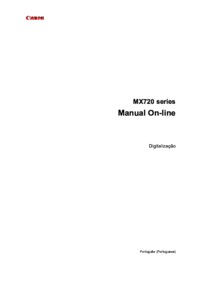











 (9 pages)
(9 pages) (546 pages)
(546 pages) (14 pages)
(14 pages) (196 pages)
(196 pages) (1 pages)
(1 pages) (153 pages)
(153 pages) (105 pages)
(105 pages) (2 pages)
(2 pages) (85 pages)
(85 pages)







Comments to this Manuals